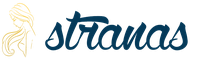Приход товара в 1с. Бухучет инфо. Оформление поступления услуг другими способами
Отражением, которое имеется в фактах поступления товаров, является документ «Поступление товаров и услуг».
Перед тем, как вы собираетесь начать работу, следует настроить программу. Настройки параметров учета, можно найти в главном меню в графе «Сервис» перед этим выбрав пункт «Настройка параметров учета».
После того как настройка программы произведена, можно приступать к введению документа «Поступление товаров и услуг».
Его назначение имеет много функций; с помощью данного документа, оформляется поступление каких-либо товарных или материальных ценностей, в том числе и услуг, но в этой статье речь пойдет именно о поступлении товаров.
Даже если этот документ Вам кажется довольно простым, то все-таки не которые нюансы нужно знать и учитывать. Упущение даже самых элементарных мелочей, может привести к не поправимым ошибкам в учете.
Как ввести документ «Поступление товаров и услуг»
Введение поступлений товаром происходит следующим образом;1. Выбираем раздел учета «Покупки и продажи».
2. На панели навигации необходимо пройти по ссылке «Поступление товаров и услуг».
3. В открывшемся перед Вами списке документов «Поступление товаров и услуг», которые уже имеются в базе данных, добавляем новый документ, воспользовавшись кнопкой «Добавить».

4. Перед Вами откроется форма, где нужно добавлять документ, в данной форме будут подчеркнуты некоторые поля красным пунктиром — это реквизиты которые в заполнении этой формы обязательны, без них документ не будет записан.
Реквизит — это также определенный вид операции, определяющий виды поступления ТМЦ. Операция равенства «покупка, комиссия» задается системой по умолчанию, поэтому изменять его, нет необходимости.
Реквизит под названием «Организация» должен быть обязательно заполнен. Если ранее была установлена организация по умолчанию, то при добавлении нового документа в реквизите она появится автоматически. В случае, если в системе ведется учет по нескольким организациям, а само поступление ТМЦ оформлено не на основную организацию, то ввод реквизита «Организация» нужно производить в ручную.
Далее Вы увидите реквизит «Склад». Его заполнять не обязательно, исключением может быть только, если в параметрах учета стоит значок, обозначающий, что учет по складам ведется, тогда этот реквизит нуждается в заполнении.
Делать это нужно так;
В форме документа заполняете все необходимые поля — реквизиты. При этом Вам стоит обратить внимание на некоторые определенные особенности, а именно;
Номер — он присваивается документу автоматически с его вводом. Если есть необходимость изменения этого номера, то это можно сделать с помощью меню Действия - Редактировать номер.
Дата документа — при создании любого нового документа, она проставляется автоматически, тем же числом, что и первоначальный ввод документа.
Склад — это то место куда осуществляется прием какого-либо товара или его отгрузка. Эта информация заполняется автоматически, для пользователя основного склада. В документах, находящихся в графе "перемещение" в настройках пользователя заполняется следующие пункты; склад-отправитель и склад-получатель.
Для того, что бы выбрать значения реквизита, можно выбрать таким способом, ввести код или же наименование контрагента, так как он имеется в списке. Для того, что бы облегчить поиск, можно просто ввести несколько первых букв его названия и нажать на клавишу Enter, таким образом программа сама задаст формирование списка всех подходящих объектов и для Вас он будет виден, как выпадающий список с возможностью выбора и подстановки нужного Вам значения.
Табличная часть этого документа, имеет свою командную панель, которая содержит кнопки для выполнения разных действий с строками табличной части. В меню слева, есть кнопка "Товары", которая является аналогом кнопки "Действия" содержащая в себе весь список действий, который дает возможность выбрать нужное действие и приступить к его выполнению, находяст в табличной части этого документа.
На счете учета ТМЦ, имеющегося в бухгалтерских проводках о поступлениях, от того как заполняется реквизит «Склад», есть зависящее третье субконто, в данном случае — это счет 41.
В следующем реквизите под названием «Контрагент», нужно выбрать организацию-продавца, которая находится в списке «Контрагенты». Контрагента с его договором можно ввести заранее, а можно и тогда, когда Вы вводите сам документ поступления.
На что нужно обратить внимание при вводе договора контрагента
При вводе договора из справочника «Контрагенты», а не из документа поступления, может возникнуть риск на допущение ошибки при заполнении реквизита «вид договора», таким образом выбирая этого контрагента, система его введенный ранее договор, не сможет опознать. Только после того, как будет введен новый договор из документа, система определит, откуда введен данный договор, и автоматически поставит его назначение.Примечание: Документ «Поступление товаров и услуг» и его вид договора, должен быть заключен с поставщиком.
«Зачет аванса» — это также реквизит, можно выбрать из списка; "Автоматически", "По документу" либо "Не зачитывать". Если назначения выбрано не будет, то системой будет поставлено "Автоматически"
Зачет аванса поставщику
Для того, что бы система автоматически вела зачет авансов, должен быть настроен непосредственно счет учета аванса с поставщиком. Такую информацию можно проверить в регистре сведений «Счета расчетов с контрагентами». Там должно быть написано, что по умолчанию для счетов учета аванса, которые выданы поставщиками настроен счет 60.02.
В дальнейшем, этот счет будет автоматически выставляться в платежных поручениях, которые перечисляют аванс поставщику и будут отображаться в вкладке «Счета расчетов» документа поступления.

При произведений системой, автоматических зачетов аванса, программа сможет проанализировать наличие предоплаты поставщику и в том случае, если есть остаток на счету 60.02, тогда поставщику и его договору система сформирует проводку по зачету аванса.

В случае если все-таки аванс поставщику автоматически не поступил, но в этом есть необходимость, то можно сделать следующие действия; воспользуйтесь документом "Зачет аванса поставщику".
Ввод нового документа производится через пункт "Зачет аванса поставщику" находящийся в подменю "Общего назначения" меню "Документы" главного меню программы.
Перед Вами появится экранная форма, которая состоит из шапки и табличных частей, в шапке будет указан "Поставщик" являющийся элементом справочника "Контрагенты".
В реквизите "Зачет аванса" будет автоматически задан запрос на способ определения суммы аванса, это может быть как по договору, так и собственно говоря без его указания.
Табличная часть данного документа может быть заполнена автоматически, с помощью кнопки "Заполнить". Заполнение происходит в соответствиях с тем, какие остатки на счетах.
60.1 "Расчеты с поставщиками и подрядчиками (в рублях)";
60.2 "Расчеты по авансам выданным (в рублях)";
60.11 "Расчеты с поставщиками и подрядчиками (в валюте)";
60.22 "Расчеты по авансам выданным (в рублях)".
Список всех приобретенных товаров, необходимо внести в таблицу «Товары».
Для того, что бы внести товар нужно воспользоватся кнопками «Добавить» или «Подбор».
При нажатии кнопки «Подбор» открывается форма подбора номенклатуры из списка «Номенклатура». Данная форма позволяет существенно упростить всю процедуру заполнения в табличной части документа.

Также в форме подбора предусматривается поиск по справочнику «Номенклатура», запрашиваемая цена и количество товара находящегося в этом справочнике.
После того, как были выбраны все выше описанные позиции, необходимо кнопкой «Перенести в документ».

Графа, где находится НДС заполняется автоматически, поскольку цена, которая находится непосредственно в графе «Цена» не включает в себя учет сбора в НДС.
Обратите внимание на то, откуда вообще берутся счета учета номенклатуры и счета учета входного НДС имеющегося в документе.

В каждой табличной части документа присутствуют реквизиты «Счет учета» и «Счет учета НДС». Они могут быть введены вручную или же заполнены автоматически, для этого нужно настроить регистр сведений "Счета учета номенклатуры".
Настроить его можно таким способом:
1. Нужно открыть регистр сведений «Счета учета номенклатуры» где Вы найдете раздел учета «Номенклатура и склад» и выбрать в панели навигации пункт «Счета учета номенклатуры». Перед Вами откроется форма регистра, которая имеет всю информацию а Вы в свою очередь можете ее просмотреть или воспользоваться этим в дальнейшем.
Открыть регистр сведений, можно также через список «Номенклатура». В данном справочнике тоже имеется ссылка на регистр, который Вы сможете открыть, нажав непосредственно на саму ссылку.
Совершив переход по ссылке, перед Вами откроется форма списка регистра, в которой находятся уже отобранные записи в списке «Номенклатура». Вы можете открывать или даже редактировать данные, имеющиеся в данном списке или вводить новые.
Стоит запомнить, что бухгалтерский учет, имеет возможность введения учета сразу в нескольких организациях. Но справочники для всех организаций, не имеет значения какое их количество-общие, В том числе и списки «Номенклатура».
В том случае, если одна организация учитывает одну и ту же самую ТМЦ, который находится в одном счете, то заводить каждой компании свой элемент справочника индивидуально-ненужно. Можно обойтись простой настройкой для каждой организации свой набор счетов номенклатуры, для этой ТМЦ.
Как правильно управлять ценой, валютой и налогами в документах
Ссылка, которая выглядит как «Цена не включает НДС», переходя по ней Вы сможете увидеть открывшеюся форму «Цена и валюта». С помощью данной формы, можно управлять заполненными ценами и тем в каком порядке они будут производится, а также валютой документа уже с учетом НДС изложенным в документе.
Тип цены может определятся автоматически, если он заранее был указан в договоре контрагентом.
Флажок, который выдает запрос «Цена включает НДС» позволит ввести в графу «Цена» цену, уже с учетом сбора в НДС исходя из этого Вам не нужно будет сверху учет НДС, так как было описано в предыдущем документе. Стоит заметить, что это очень удобно, конечно если так будет указано во входящем документе поставщика.
Изменение валюты в данном документе возможно только в том случае, если в договоре контрагента прописана валюта отличающаяся от рубля. Это позволяет задать курс к документу и в дальнейшем возможно пересчитать цены по курсу в заданной валюте.
Следующее на что также нужно обратить внимание при введении данного документа, так это на то, что установленный флажок «НДС включать в стоимость» позволяет Вам не выделять «входной» учет сбора в НДС по основному дебету счета 19, а наоборот сразу же включить его в стоимость ТМЦ.
Проводки, которые не имеют установленного флажка, содержат в себе запись по счету и его дебету 19.03:

Проводка, которая установлена под флажком «НДС включать в стоимость»:

Проводки по дебету счета 19.03 как правило не формируются, а вот сумма по проводкам дебета 41.01, кредит 60.01 увеличивается на сумму сбора в НДС.
Как происходит регистрация счета-фактуры поставщика
В форме документа, которая находится в нижней части таблицы, имеются реквизиты для ввода-это номер и дата входящего счета-фактуры. Возле этих реквизитов находится кнопка «Зарегистрировать счет-фактуру». Для целевого учета НДС, это обязательно необходимо сделать.
После того, как вы нажали на кнопку, в систему будет введен документ «Счет-фактура полученный», который имеет в себе все необходимые данные, взятые уже из самого поступления. Когда счет-фактура будет полностью введен в систему, его отображение будет видно в нижней части формы документа, выглядит он как ссылка, которую можно открыть одним щелчком.

И в завершении работы, обратите свое внимание на закладку «Дополнительно».
В этой закладке хранятся все реквизиты, включая в себя входящий номер и входящую дату. Также здесь имеются все реквизиты с входящей накладной от поставщика.
Помните! Дату и номер нашего документа, заменять реквизитами накладной поставщика, не нужно!
И это только потому, что бывают такие случаи, когда грузоотправитель либо грузополучатель существенно отличаются от лиц, которые для нас являются контрагентами и также отличающиеся от нашей организации. Поэтому в соответственных реквизитах находящихся в закладке «Дополнительно» выбирают только контрагентов, как грузоотправителей и грузополучателей
Это были все самые важные моменты в правильном введении документа «Поступление товаров и услуг».
Шаг 1. Где найти документ Поступление товаров и услуг
Создадим документ в разделе Покупки:
При создании нового документа указываем что именно поступило от контрагента:

Например, выберем универсальную форму документа Товары, услуги, комиссия. Можно создать новый документ и ввести его вручную либо создать на основании уже выданной Доверенности на получение ТМЦ:

В нашем случае выберем Товары, услуги, комиссия и заполним документ вручную:

Шаг 2. Заполнение документа
Дату и номер документа программа 1С 8.3 заполнит автоматически. Вносим Контрагента, его можно найти по наименованию, а также через ИНН. Если уже есть основной Договор , то он выйдет автоматом. Если имеется несколько договоров с контрагентом, то выбираем нужный. Также вводим Организацию и Склад.
Как правильно отразить договор с поставщиком в 1С 8.2 (8.3) смотрите в нашем видео уроке:

Если товара нет в списке номенклатуры, то через «+» создаем новый. Открывается документ Номенклатура (создание) , в котором заполняем обязательные графы в следующей последовательности:
- Краткое наименование;
- Полное наименование – заполнится автоматически;
- Вид номенклатуры – указываем Товары;
- Единица измерения – выбираем из списка штуки, килограмм и т.д.;
- Ставку НДС:

Записываем и закрываем документ.
В таблице документа остается указать количество данного товара, цену за единицу товара, а сумму программа 1С 8.3 проставит автоматически. В данном случае осталось заполнить Счет учета :

Как правильно указать счет учета в документе Поступление товаров и услуг при вводе определенных номенклатурных позиций; как настроить счета учета в 1С 8.2 (8.3), чтобы всегда в документе они указывались правильно смотрите в нашем видео уроке:
При заполнении документа Поступление товаров и услуг программа 1С Бухгалтерия 8.3 дает подсказки об обязательных полях документа.
В шапке документа необходимо обязательно указать номер и дату входящего документа:

Как избежать некорректное указание номера и даты первичного документа поставщика, где и что нужно ставить в 1С 8.2 (8.3) смотрите в нашем видео:
Шаг 3. Создание счет-фактуры в документе Поступление товаров и услуг
Если организация уплачивает НДС, то должны отразить в документе счет-фактуру. Но обязательно перед этим действием проводим документ Поступление товаров и услуг в 1С 8.3.
В 1С Бухгалтерия ред. 3.0 существуют следующие способы внесения данных о счете-фактуре полученном:
- Вводим дату и номер счет-фактуры:
- Можно ввести счет-фактуру через Создать на основании и выбрать из списка Счет-фактура полученный, при этом обязательно ставим галочку в поле Отразить вычет НДС в книге покупок:

Проводим документ Счет-фактура полученный.
Аналогичные действия выполним с документом Поступление товаров и услуг именно в этой последовательности. В правом нижнем углу поля программы 1С Бухгалтерия 8.3 увидим всплывающее уведомление о создании нового документа.
Шаг 4. Проводки документа Поступление товаров и услуг
После того как документ Поступление товаров и услуг в 1С 8.3 создан, обязательно смотрим какие проводки он сформировал с помощью кнопочки ДтКт. Например, при поступлении следующих видов товара:

1С Бухгалтерия 8.3 сформирует следующие проводки по поступлению товара:

На нашем в модуле вы можете более подробно узнать как оформлять операцию по приобретению товаров, в т.ч. регистрировать СФ от поставщика и принимать НДС к вычету по нему; изучите особенности прихода товаров, в случае, если в СФ поставщика указана ГТД; отработаете алгоритм успешного ввода документов операции по приобретению товаров с дополнительными расходами на их доставку, правильно отразив их с точки зрения методологии БУ, НУ и документооборота в 1С 8.3.
Подробнее о курсе смотрите в нашем видео:
Поставьте вашу оценку этой статье:
С помощью одноименного документа с именем «Поступление (акты,накладные)» есть возможность осуществить поступления услуг и товаров в программном продукте «1С Бухгалтерия 8.3 (3.0)». В сегодняшней статье мы вам предложим последовательную и четкую инструкцию по проведению операции - отражения покупки товаров и услуг. А также рассмотрим проводки, которые формирует документ.
Как сформировать новое оприходования?
В интерфейсе программного продукта под названием «1С 8.3» необходимый документ можно найти на вкладке под названием «Покупки», в пункте с именем «Поступление (акты, накладные)»:
После операции перед пользователем откроется перечень документов, которые были введены за все предыдущее время. С целью формирования нового поступления следует нажать клавишу с именем «Поступление». Именно здесь появится меню необходимого вида операции:
- «Товары (накладная)» - документ формируется на продукцию с таким счетом учета - «41.01»;
«Услуги (акт)» - когда отражаются лишь только услуги;
«Товары, услуги, комиссия» - многофункциональный вид операции, который позволяет отображать поступления возвратной тары и комиссионную торговлю;
«Материалы в переработку» - так сказать специальный вид операции, предназначенный с целью учета давальческой схемы. Данное поступления в будет отражено на забалансовых счетах;
«Оборудование и Объекты строительства» - с целью отражения поступления основных средств по таким счетам: «08.03» и «08.04»;
«Услуги лизинга» - по счету «76» формирует проводки.
А сейчас ми вам детально расскажем о поступлении услуг и товаров.
Поступление товара в программном продукте «1С Бухгалтерия 8.3»
Чтобы оформить покупку продукции в вышеназванном программном продукте нужно ввести документ с видом под названием «Товары». А в шапке документа необходимо будет отметить складское помещение для приема, организацию-получателя номенклатуры, контрагента-продавца, а также договор последнего:
Чуть ниже, в табличной части, нужно указать данные о позиции номенклатуры:
А именно: какая продукция была приобретена, по какой цене и в каком количестве, по какой ставке НДС (если, конечно, фирма является плательщиком НДС). В табличной части счета учета могут присутствовать, а могут и нет. Это зависит от самих настроек программного продукта. В данных проводках продукция, как всегда, приходуется на счет под названием «41.01».
На этом процесс заполнения документа будет завершен.
При предоставлении пользователю поставщиком счета-фактуры, его нужно отразить в программном продукте. Осуществляется эта операция с помощью заполнения полей даты и номера в нижней части самого документа:
Скрин 5
После нажатия на клавишу под названием «Зарегистрировать» программа сформирует новый документ с именем «Счет фактура полученный». Последний осуществляет проводки по НДС (для примера, «68.02» - «19.03») и создает запись в книге покупок.
А сейчас с помощью документа под названием «Поступление товаров и услуг» посмотрим созданы ним существующие проводки. Осуществляется эта операция с помощью нажатия клавиши под названием « ».
- «Дебет41.01» «Кредит60.01» - поступление продукции, а также проводка отражает начисления долга перед поставщиком;
- «Дебет19.03» «Кредит 60.01» - отражение входящего документа.
В данном случае продукция реализуется в «кредит», имеется в виду, по наложенному платежу. Однако, если бы мы сначала оплатили продукцию, то программный продукт создал бы на сумму предоплаты проводку зачете аванса, вот такую:«Дт60.01»-«Кт60.02».
Поступление услуг в программный продукт «1С 8.3»
Покупка услуг в вышеназванном программном продукте от приобретения продукции отличается не слишком. Заполнение шапки, за исключением указания складского помещения, проводится аналогично. Первичным документом для отражения подобной операции обычно является « ».
Единственная разница в указании в табличной части номенклатуры с видом под названием «Услуга». Например, мы оформим получения услуг по доставке:
В поле под названием «Счета учета» можно указать нужную аналитику. Ранее мы упоминали, что планируем распределять расходы на счет «26» (он также называется «Общехозяйственные расходы»), в статью расходов под названием «Транспортные расходы». А после заполнения документа, так же как в товарах, существует возможность зарегистрировать счет-фактуру.
В случае поступления услуг основное отличие будет заключаться в проводках:
Для этого примера мы заранее за эту услугу оформили оплату поставщику.
- «Дебет60.01 Кредит60.02» - зачет аванса поставщику;
- «Дебет26 Кредит60.01» - начисление перед поставщиком и повышение расходов предприятия;
«Дебет19.04 Кредит60.01» - отражение по услугам входного НДС.
При необходимости существует возможность отображения в одном поступлении и услуг, и самой продукции (для примера, товары с оплаченной доставкой) нужно воспользоваться документом с именем «Поступление (акт, накладная)» с видом операции под названием «Товары, услуги, комиссия».
Для того чтобы добавить товар в номенклатуру, необходимо выбрать нужную группу номенклатуры справа в списке и в центральном окне нажать на кнопку «Создать». После этого появится окно «Создание номенклатуры».
В строке «Вид номенклатуры» введите или создайте новый вид номенклатуры, например «Товар» или «Услуга». Выбрать вид номенклатуры можно также не нажимая на кнопку многоточия, достаточно ввести начальные буквы наименования вида номенклатуры в строке, тогда снизу появится всплывающая подсказка с нужным видом номенклатуры, на которую необходимо нажать. Нажмите «Далее». Заполните все необходимые поля. Поля, отмеченные красным пунктиром, обязательны для заполнения:
- Рабочее наименование — введите наименование товара;
- Наименование для печати — Вы можете оставить данное поле пустым, тогда для печати будет выведено рабочее наименование товара (по шаблону);
- Вид номенклатуры — будет отмечен автоматически;
- Единица хранения — выберите необходимую единицу хранения, в соответствии с характеристиками товара (шт., кг, м и т.д.);
- Ставка с НДС — выберите необходимое значение процентной ставки с НДС, включая «Без НДС»;
- Группа номенклатуры — будет выбрана автоматически, в зависимости от того, какая группа выбрана в списке групп слева. Также Вы можете изменить группу номенклатуры, в которую будет входить данный товар, нажав на кнопку с изображением троеточия;

После того, как все необходимые строки заполнены, нажмите «Записать». В результате должен появиться товар с базовыми значениями в соответствующей группе номенклатуры.
Карточка товара
В карточке товара есть возможность добавить артикул, свойства (дополнительные реквизиты), описание и изображения. Для того чтобы добавить изображение к товару, над полем для изображения нажмите на кнопку "Добавить изображение " и выберите из папки необходимый файл. В результате откроется форма для редактирования данных изображения: имя файла и описание. После внесения необходимых изменений нажмите "Записать и закрыть ". Остальные медийные файлы товара можно найти на вкладке "Прикрепленные файлы " (слева).

Изображение (группу изображений) товара можно добавить, нажав на кнопку с изображением плюса, в форме справа. Вы можете добавить группу изображений к данному товару в разделе “Присоединенные файлы”, которые можно загрузить вручную, либо посредством загрузки прайс-листа товаров из Excel. При добавлении изображения открывается соответствующая карточка с данными о нем. Поле “Описание” соответствует тегу “Alt” на сайте. Тег “Alt” необходим в том случае, если браузер пользователя не может отображать графический файл, тогда отображается информационный текст, т.е. текст из поля “Описание” в редакторе изображения.
Для того чтобы удалить изображение, нажмите на кнопку в виде крестика. Изображение будет удалено из активной области, но останется в прикрепленных файлах. Для того чтобы удалить изображение окончательно, перейдите в пункт “Прикрепленные файлы” в карточке с товаром, нажмите на изображение ПКМ и выберите действие “Пометить на удаление”.
В поле “Текстовое описание” необходимо внести описание товара, которое будет отображаться на сайте интернет-магазина. Вы можете открыть два товара одновременно и скопировать описание товара из одного товара в другой.

На вкладке "Учетная информация" есть возможность изменить вид номенклатуры, единицу хранения и др. Но для того чтобы данные поля были актины, справа вверху нажмите на кнопку "Все действия" и выберите пункт "Разрешить редактирование реквизитов объекта".
Для того чтобы изменить вид номенклатуры существующего товара номенклатуры, необходимо выполнить следующие действия:
- откройте карточку с товаром;
- перейдите на вкладку “Учетная информация”;
- в командной панели нажмите на раскрывающееся меню “Все действия” и выберите пункт “Разрешить редактирование реквизитов объекта”. Подтвердите редактирование. Редактирование реквизитов объекта доступно в том случае, если пользователь имеет на это соответствующие права. После этого вкладка “Учетная информация” будет доступна для редактирования;
В строке “Вид номенклатуры” нажмите на троеточие и выберите из списка соответствующее значение. Если данному виду номенклатуры в настройках “Значения по умолчанию” была задана единица измерения, то строка “Единица хранения” будет заполнена автоматически, в противном случае, выберите необходимое значение из выпадающего списка.

После того как необходимые поля заполнены, нажмите на кнопку “Записать и закрыть”.
Следующие товары можно создать путем копирования текущего. Создание нового товара копированием текущего необходимо тогда, когда данные товары будут отличаться непосредственно по одному атрибуту, например цвет.
Например, у Вас есть товары “Комбинезон 512А голубой 56 р”, “Комбинезон 512А зеленый 56 р” и “Комбинезон 512А голубой 62 р”. Для упрощения работы с товарами номенклатуры можно использовать следующий принцип: для того чтобы каждый раз не вносить одну и ту же информацию в разных карточках товара, заполните только первый, например “Комбинезон 512А голубой 56 р”, а далее нажмите "Создать новый элемент копированием текущего", где необходимо будет только поменять название и выбрать добавить изображение. Изображение текущего товара не копируется в новый, при этом открывается помощник изображений.
Назад Вверх
1С: Бухгалтерия позволяет автоматизировать процесс ввода первичной документации, связанной с процессом отражения поступления товаров и услуг. Для данных целей в 1С: Бухгалтерии предусмотрены специальные документы, порядок заполнения которых отличается для разных версий. Об этом и узнают сегодня читатели МирСоветов.
Особенности оформления поступления товаров и услуг в 1С: Бухгалтерии на платформе 7.7
На платформе 7.7 существуют две конфигурации, предназначенные для ведения бухгалтерского учета предприятия: бухгалтерский учет, редакция 4.5 и упрощенная система налогообложения, редакция 1.3. Данные конфигурации используются для ведения учета предприятий, находящихся на общей или упрощенной системах налогообложения, соответственно. Принцип документального оформления поступления товаров и услуг в данных конфигурациях идентичен.
Поступление товаров отражается документом «Поступление товаров». Данный документ можно найти в меню «Документы» - закладка «Учет товаров, реализации».
Если товары поступают от поставщика, то вид поступления следует обозначить как «Поступление от поставщика». Если товары возвращаются организации от покупателя, то вид поступления будет «Возврат ранее отгруженных» или «Возврат от покупателя».
В поле «Вход. Документ» необходимо отразить номер и дату первичного документа, предоставленного поставщиком. Если поставщик выставил счет-фактуру, то следует поставить галочку напротив данного документа и заполнить его реквизиты (номер, дата) на основании первичного документа.
Вариант зачета аванса выбирается на усмотрение пользователя. Предусмотрены такие варианты, как зачет аванса без указания договора, зачет аванса только по договору и без зачета аванса.
В поле «Налоги» необходимо выбрать вариант учета НДС (без налогов, в сумме, сверху). Также можно поставить галочку напротив реквизита «НДС включать в стоимость» для того, чтобы суммы НДС были включены в стоимость поступивших товаров.
Поле «Склад» предназначено для выбора склада, на который поступают товары.
В поле «Поставщик» необходимо выбрать контрагента, который поставляет данные товары, а ниже указать договор с ним, на основании которого произведена поставка.
В табличной части документа отражаются поступившие номенклатурные позиции с обязательным указанием количества, цены, суммы и НДС.

После проведения документ попадет в журнал «Товары, реализация» и сформирует следующие проводки:

Важно, чтобы в каждой номенклатурной позиции в справочнике «Номенклатура» в поле тип было значение «Товар». Это необходимо для оприходования товарно-материальных ценностей по накладной от поставщика на 41 счет.

Поступление услуг оформляется документом «Услуги сторонних организаций». Данный документ можно найти в меню «Документы» - закладка «Общего назначения».

Документ поступления заполняется в том случае, если поставщик включил в накладную по поставке товарно-материальных ценностей какую-либо услугу. Например, услугу доставки или упаковки груза.
Шапка акта об оказании услуг сторонней организацией заполняется аналогично документу «Поступление товаров». Пользователю необходимо отразить реквизиты входящих документов, способ зачета аванса, вариант отражения налогов, а также указать исполнителя услуги.
В табличной части документа отражаются следующие реквизиты:
- Наименование услуг, т. е. наименование оказанной услуги так, как это указано в акте, предоставленном исполнителем.
- Сумма, т. е. стоимость оказанной услуги. НДС рассчитывается автоматически на основании выбранного варианта в шапке документа.
- Принятие к НУ, т. е. вариант принятия к налоговому учету оказанной услуги (на стоимость товаров, на транспортные расходы, на косвенные расходы).


Поскольку в примере был выбран вариант принятия расходов к налоговому учету как отнесение расходов на стоимость товаров, то счет дебета используется 41. Если выбрать другой вариант, то в дебете будет фигурировать затратный счет.
Особенности оформления поступления товаров и услуг в 1С: Бухгалтерии, версия 2.0 на платформе 8.2
В программных продуктах, предназначенных для автоматизации бухгалтерского учета на платформе 8.2, для отражения поступления товаров и услуг используется один документ «Поступление товаров и услуг». Найти данный документ можно в меню «Покупка» главного меню программы либо ее панели функций.

Программой предусмотрены следующие виды операций документа «Поступление товаров и услуг»:
- Покупка, комиссия – используется при вводе товаров и услуг, приобретенных предприятием или принятых им по договору комиссии;
- В переработку – предназначен для принятия товаров и материалов заказчика, предназначенных для переработки с последующей передачей заказчику готового изделия;
- Оборудование – используется для отражения приобретения объектов основных средств;
- Объекты строительства – предназначен для приобретения объектов строительства.
Поскольку данная статья посвящена особенностям отражения поступления товаров и услуг, то вид операции документа «Поступление товаров и услуг» следует использовать «Покупка, комиссия».
В шапке документа указывается контрагент (поставщик), договор поставки, способ зачета авансов, а также склад, на который поступают товары. Способ учета НДС заполняется в закладке «Цены и валюта».

Документ содержит табличные части «Товары» и «Услуги», предназначенные для отражения поступления товаров и услуг, соответственно.

Важно, чтобы товары, принимаемые к учету, находились в группе «Товары» справочника «Номенклатура». В этом случае, данные номенклатурные позиции автоматически будут учитываться на счете 41. Однако данный счет можно изменить непосредственно в табличной части документа.

Реквизиты первичных документов указываются на закладке «Дополнительно». Реквизиты счета-фактуры, выставленной поставщиком, отражается в закладке «Счет-фактура» или по ссылке «Ввести счет-фактуру» внизу документа.
После проведения документ делает следующие проводки:

В табличной части «Услуги» пользователь самостоятельно выбирает счет учета, это значит, что при таком способе ввода услуги ее стоимость не будет отнесена на стоимость приобретенных товаров.
Если требуется отнести стоимость услуги на стоимость приобретенных товаров, то следует воспользоваться документом «Поступление доп. расходов». Данный документ расположен в меню «Покупка».
В шапке документа необходимо указать контрагента, оказавшего услугу, договор, способ зачета авансов, сумму расхода, ставку НДС и способ распределения расходов (по сумме или по количеству). Табличную часть «Товары» можно заполнить вручную, воспользовавшись справочником «Номенклатура» или автоматически с помощью кнопки «Заполнить».

После проведения документ сделает следующие проводки:

В данном случае стоимость услуги будет отнесена на стоимость приобретенных товаров.
Особенности оформления поступления товаров и услуг в 1С: Бухгалтерии, версия 3.0 на платформе 8.2
В 1С: Бухгалтерии, версия 3.0 также используется один документ «Поступление товаров и услуг» для отражения поступления товаров и услуг. Принцип заполнения данного документа идентичен технологии заполнения аналогичного документа в версии 2.0. Однако существуют некоторые различия в интерфейсе программного продукта.
Документ «Поступление товаров и услуг» расположен в меню «Покупки и продажи». В этом же меню находится документ «Поступление доп. расходов». Технология проведения и возможность использования данных документов схожа с аналогичными операциями в 1С: Бухгалтерии, версия 2.0.

Для того чтобы ввести новый документ «Поступление товаров и услуг», требуется нажать на кнопку «Поступление» и выбрать соответствующий вид документа (товары; услуги; товары, услуги, комиссия; материалы в переработку; оборудование; объекты строительства).
В табличной части документа указываются реквизиты первичного документа, склад, на который поступают ТМЦ, наименование поставщика и договор с ним. В табличной части товары указываются номенклатурные позиции, их количество и цена.

После проведения документ делает следующие проводки:

Поступление услуг отражается аналогичным образом. В шапке документа отражаются реквизиты первичного документа и данные поставщика, а в табличной части - сведения об оказанной услуге. Счета затрат выбираются пользователем самостоятельно.

После проведения документ делает следующие проводки:

Если пользователь желает, чтобы стоимость оказанной услуги была отнесена на себестоимость приобретенных товаров, то ему следует использовать документ «Поступление доп. расходов».
Ввод нового документа осуществляется при нажатии на кнопку «Создать».
Алгоритм заполнения документа такой же, как и в версии 2.0.

После проведения документ делает следующие проводки:

Резюмируя вышеизложенное, можно сделать вывод, что учет поступления товаров и услуг автоматизирован в любой версии программы 1С: Бухгалтерия. Различается лишь технология заполнения документа, а также интерфейс программного продукта. Способ проведения документа практически одинаков в каждой версии.